サーフェススキャッター
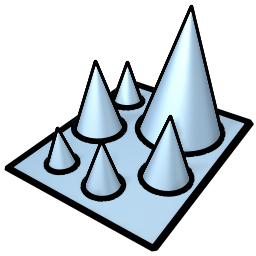 サーフェススキャッター
サーフェススキャッター
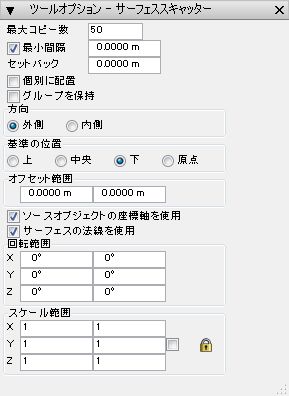
パレット
[サーフェススキャッター]ツールはオブジェクトのコピーをサーフェース上にばら撒きます。このツールでいろいろなサイズ/向き/配置のオブジェクトをランダムに分布させることができます。
ばら撒くオブジェクトやオブジェクトグループを最初に選択します。Shift+ピックやプリピックで複数のオブジェクトを選択できます。次にばら撒き先となるオブジェクトを選択します。ここでもShift+ピックで複数のオブジェクトを選択できます。ばら撒かれたコピーはサーフェススキャッターオプションに従って配置されます。実行を繰り返すために結果バッファを利用できます。
[最大コピー数]:ばら撒かれるソースオブジェクトのコピーの最大数です。[最小間隔]を有効にすると、指定した最小距離がばら撒かれたオブジェクト間で維持されます。オブジェクトの間隔が作成できるオブジェクト数を制限するため、実際にばら撒かれるオブジェクトの数は最大数より大幅に少なくなる可能性があります。[最小間隔]を無効にした場合、ソースオブジェクトが選択したサーフェースより大き過ぎない限りは、最大数のオブジェクトが生成されます。ソースオブジェクトが大き過ぎるとオブジェクトは生成されません。
[セットバック]オプションはばら撒きを制限します。境界線や面のエッジから指定した距離よりも近くにオブジェクトは配置されません。
[個別に配置]オプションはサーフェースにばら撒くために複数のオブジェクトやグループを選択したときに適用します。
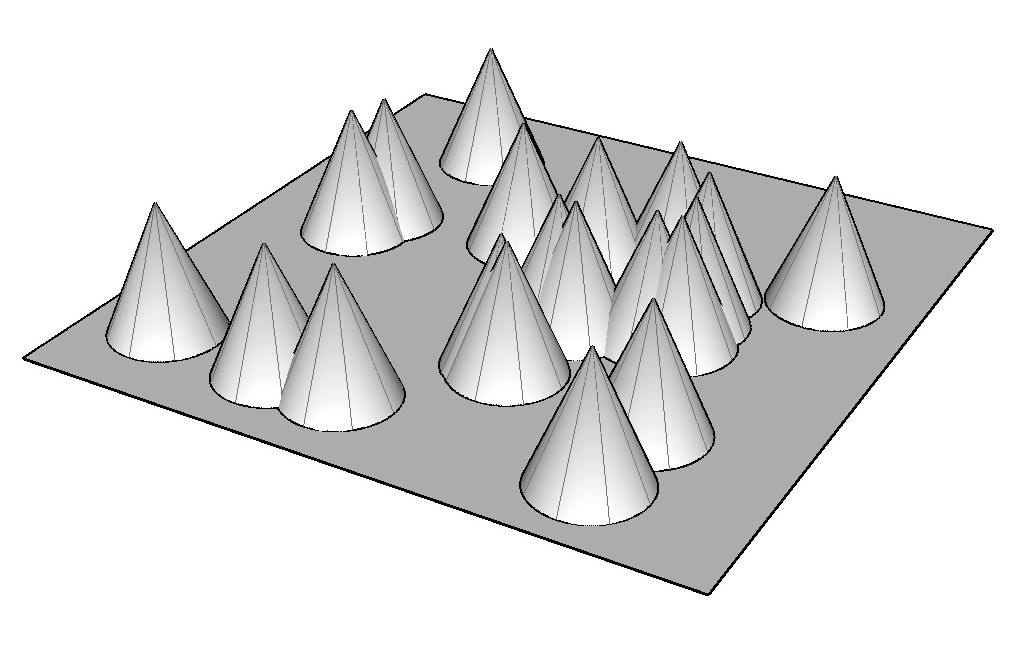
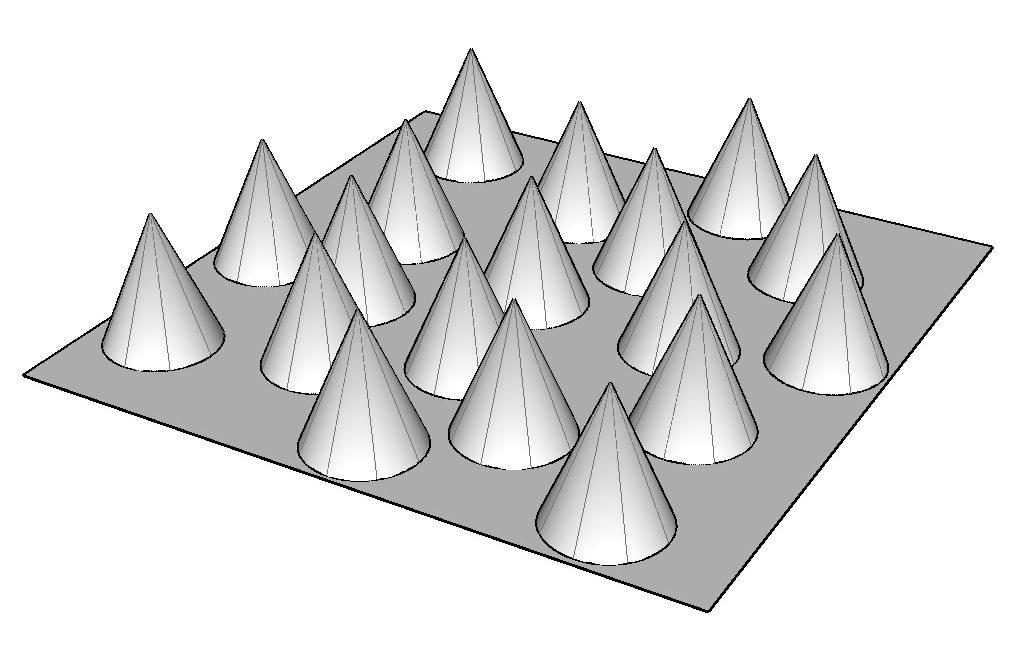
たとえば、3つのソースオブジェクトを選択して[個別に配置]をオフにすると、3つのオブジェクトは1つのエンティティとして扱われます。3つのオブジェクトの相対的な位置はばら撒き時も維持されます。また、スケールや回転などのスキャッターパラメータも3つのオブジェクトを1セットとして適用します。このケースで[最大コピー数]に30を設定すると、入力設定時と同じ位置関係の3つのオブジェクトをサーフェースに最大30セットばら撒きます。
3つのオブジェクトを選択して[個別に配置]をオンにすると、3つのオブジェクトは個別に選択されるので、位置関係は無視されます。つまり、[最大コピー数]に30を設定すると、合計30個までのオブジェクト(各オブジェクトの数はランダム)をサーフェースにばら撒きます。
[グループを保持]オプションで選択したグループをグループの状態のままサーフェースや物体にばら撒くことができます。たとえば、3つのオブジェクトをグループとして定義して[グループを保持]をオンにすると、このグループは単一のエンティティとしてばら撒かれ、操作が完了した後も各セットはグループのままです。つまり、[最大コピー数]に30を設定すると、このグループを最大30インスタンスばら撒きます。3つのオブジェクトを1グループと定義して[グループを保持]をオフにすると、3つのオブジェクトはスキャッターパラメータに従って個別に扱われます。
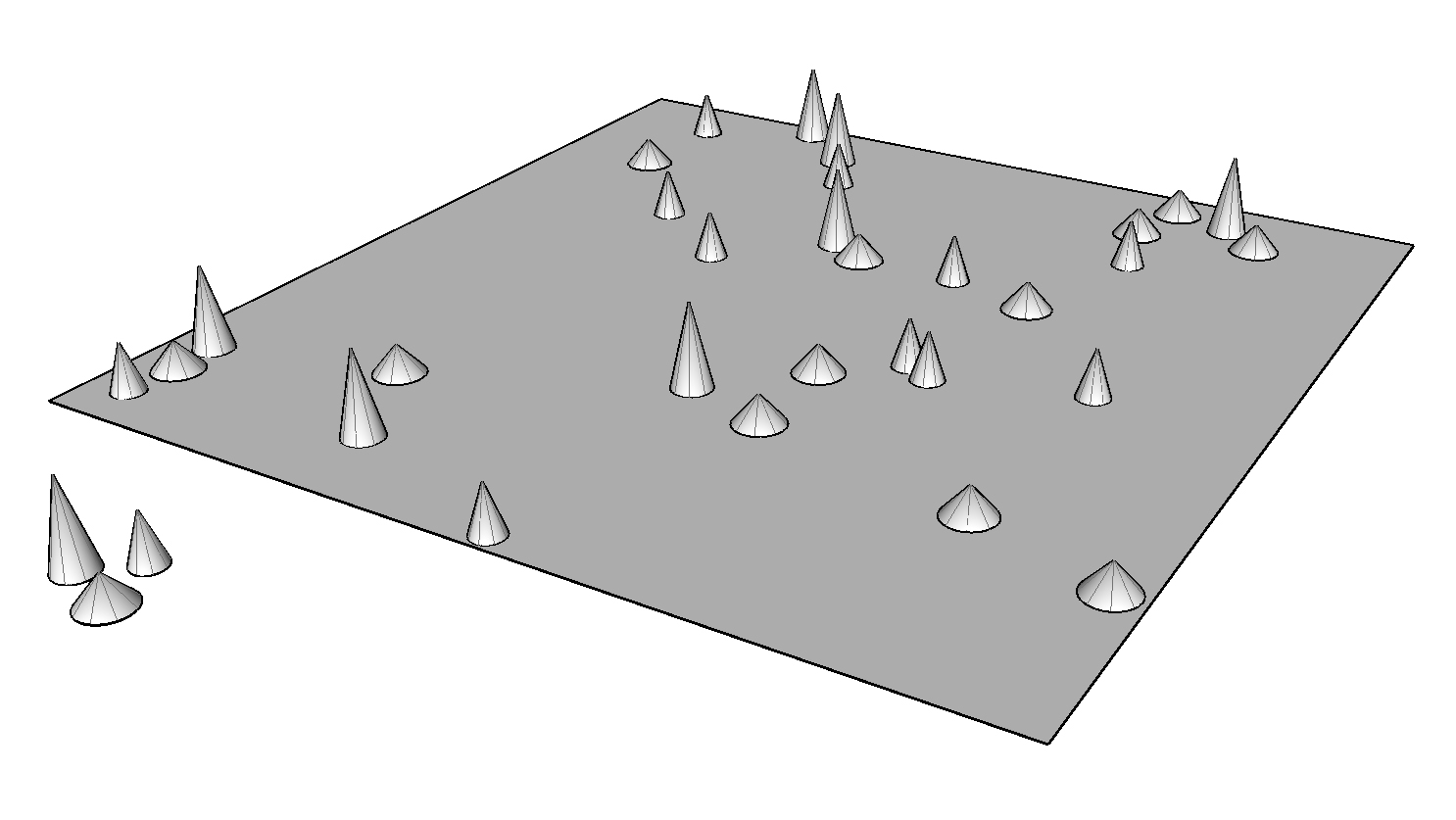
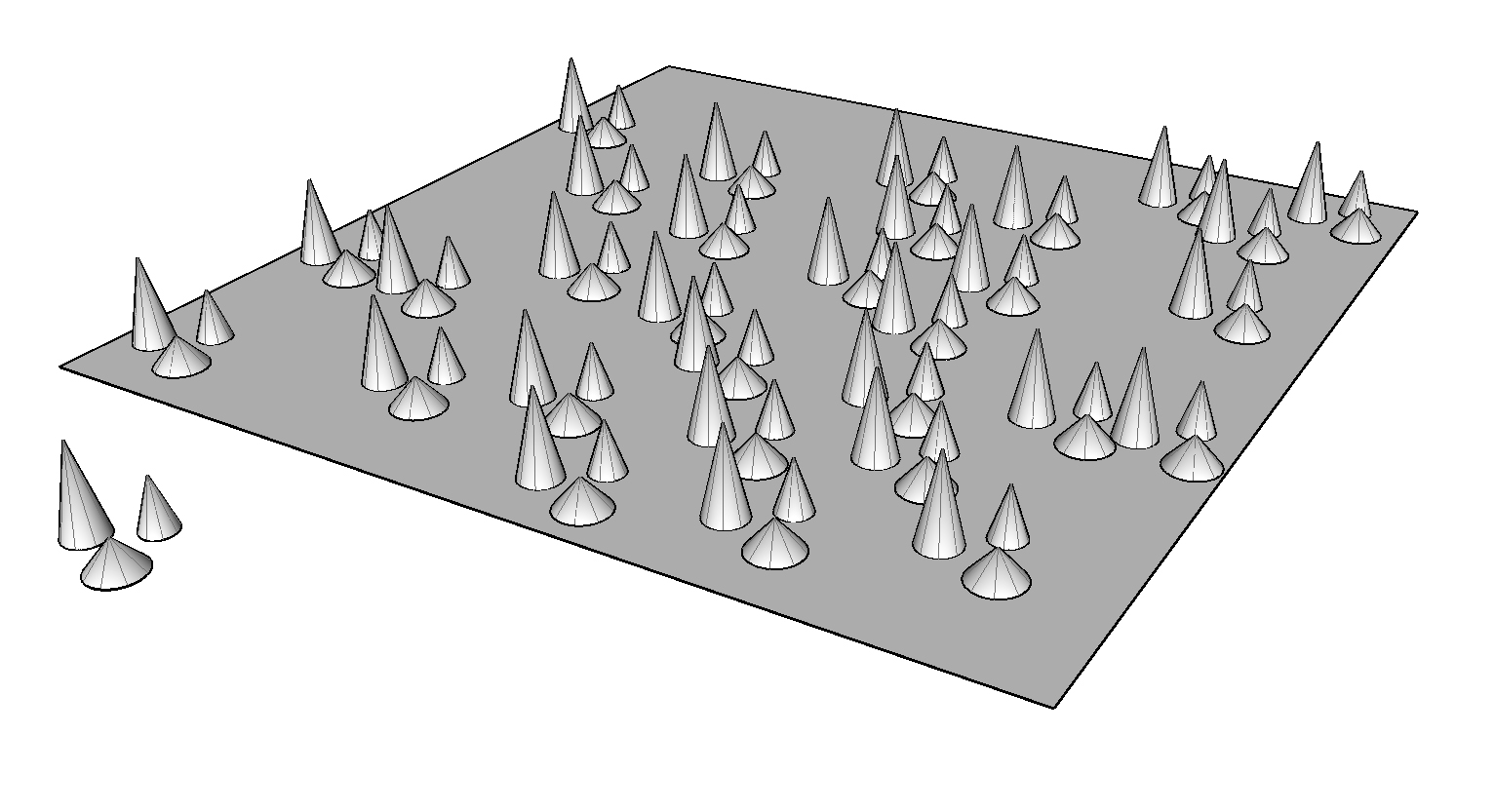
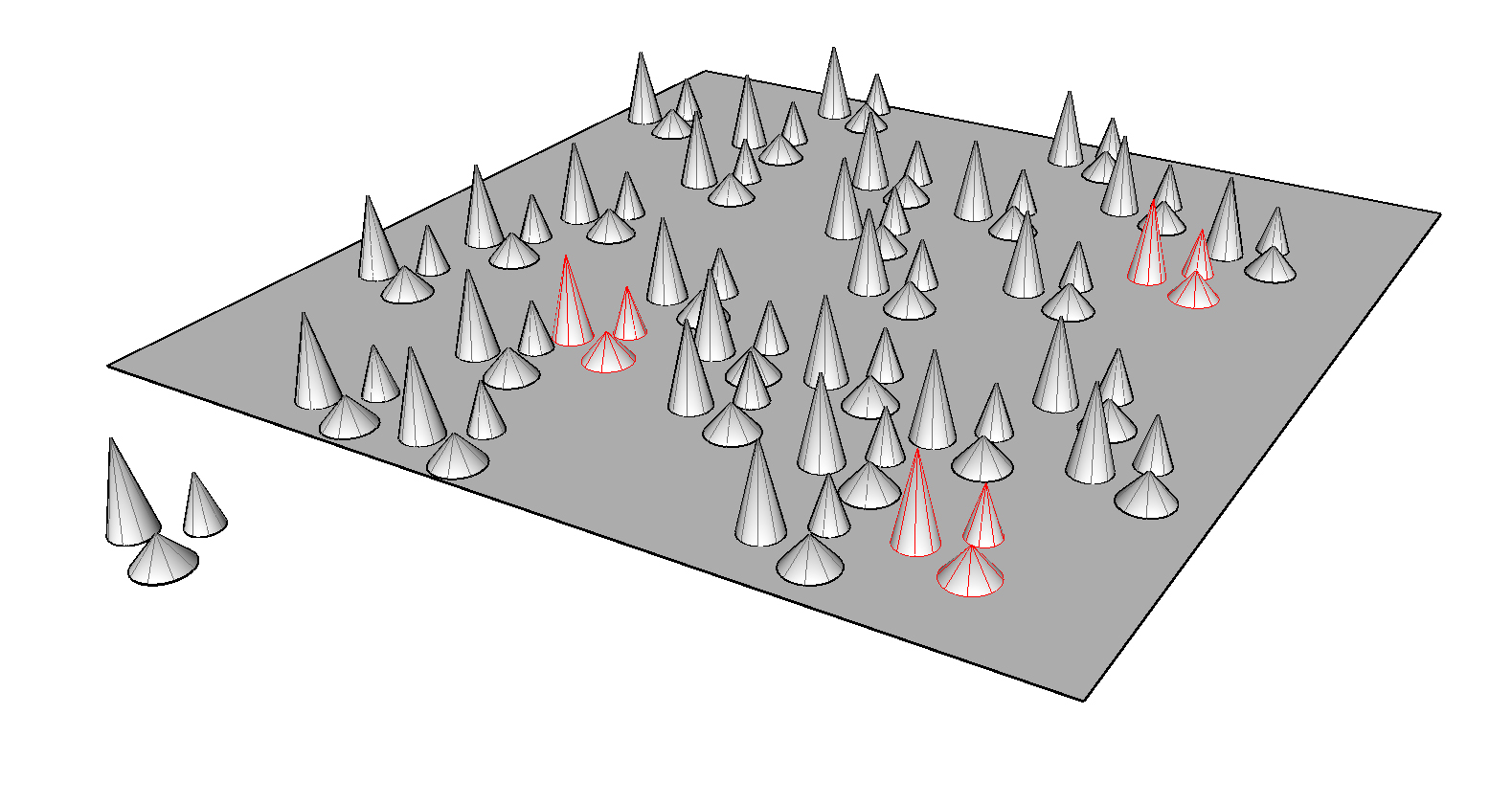
次に、それぞれ2個/3個/4個のオブジェクトを持つ3つのグループを選択し、[最大コピー数]に50を設定すると仮定します。
[グループを保持]をオフ、[個別に設定]をオン:9個のソースオブジェクトに対して個別に選択/コピー/配置/スケール/回転などを行います。合計で最大50個のオブジェクトをばら撒きます。グループはありません。
[グループを保持]をオン、[個別に設定]をオン:3個のソースグループに対してグループごとに選択/コピー/配置/スケール/回転などを行います。2個/3個/4個のオブジェクトを持つグループを合計で最大50グループばら撒きます。
[グループを保持]をオフ、[個別に設定]をオフ:9個のソースオブジェクトを1つのエンティティとしてばら撒きます。最大50×9=450個のオブジェクトをばら撒きます。グループはありません。
[グループを保持]をオン、[個別に設定]をオフ:9個のソースオブジェクトを1つのエンティティとしてばら撒きます。最大50×9=450個のオブジェクトをばら撒きます。2個/3個/4個のオブジェクトを持つグループがあります。
デフォルトはばら撒かれた場所でオブジェクトのZ軸をサーフェースの法線に合わせます。[ソースオブジェクトの座標軸を使用]を無効にすると、デカルトZ軸をソースオブジェクトに使用します。[サーフェスの法線を使用]を無効にすると、デカルトZ軸をサーフェースの法線の代わりに使用します。
[基準の位置]オプションでサーフェースに対するオブジェクトの配置方法を指定します。デフォルトは[原点]でオブジェクトの原点をサーフェース上に配置します。[上] [中央] [下]はサーフェースを基準とした指定位置にオブジェクトを配置します。[オフセット範囲]は軸に沿ってランダムな移動ができます。最小オフセットと最大オフセットを定義できます。
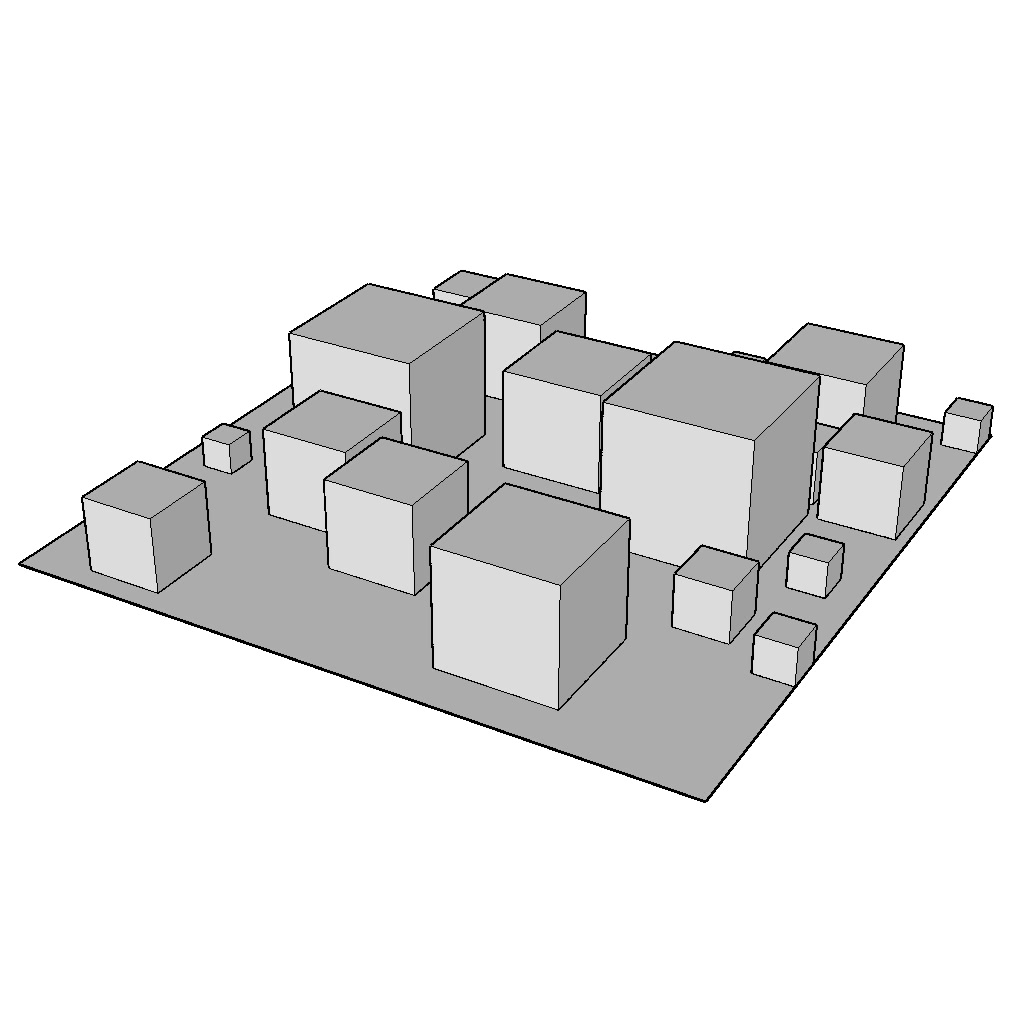
[最小間隔]:オン(0’-1”)
[スケール範囲]:0.25-2
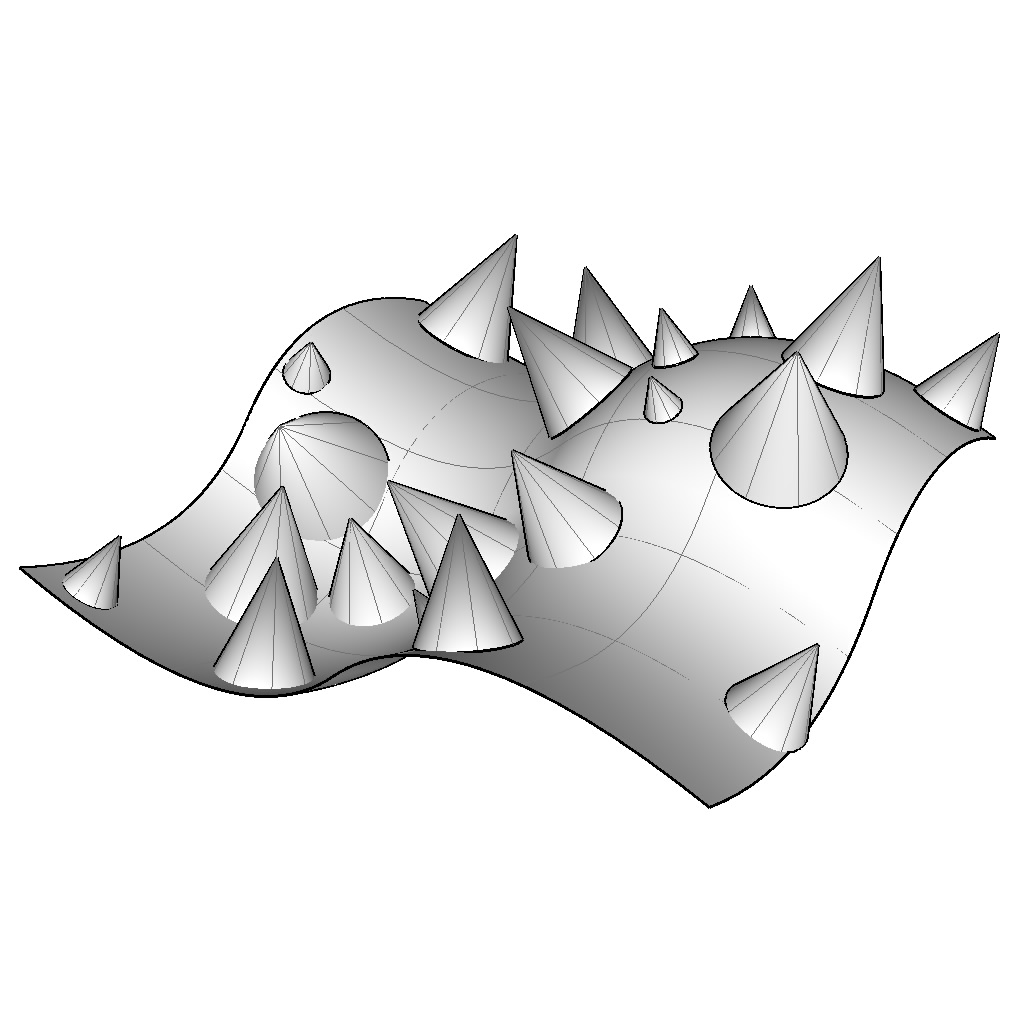
[最小間隔]:オン(0’-1”)
[スケール範囲]:0.25-2
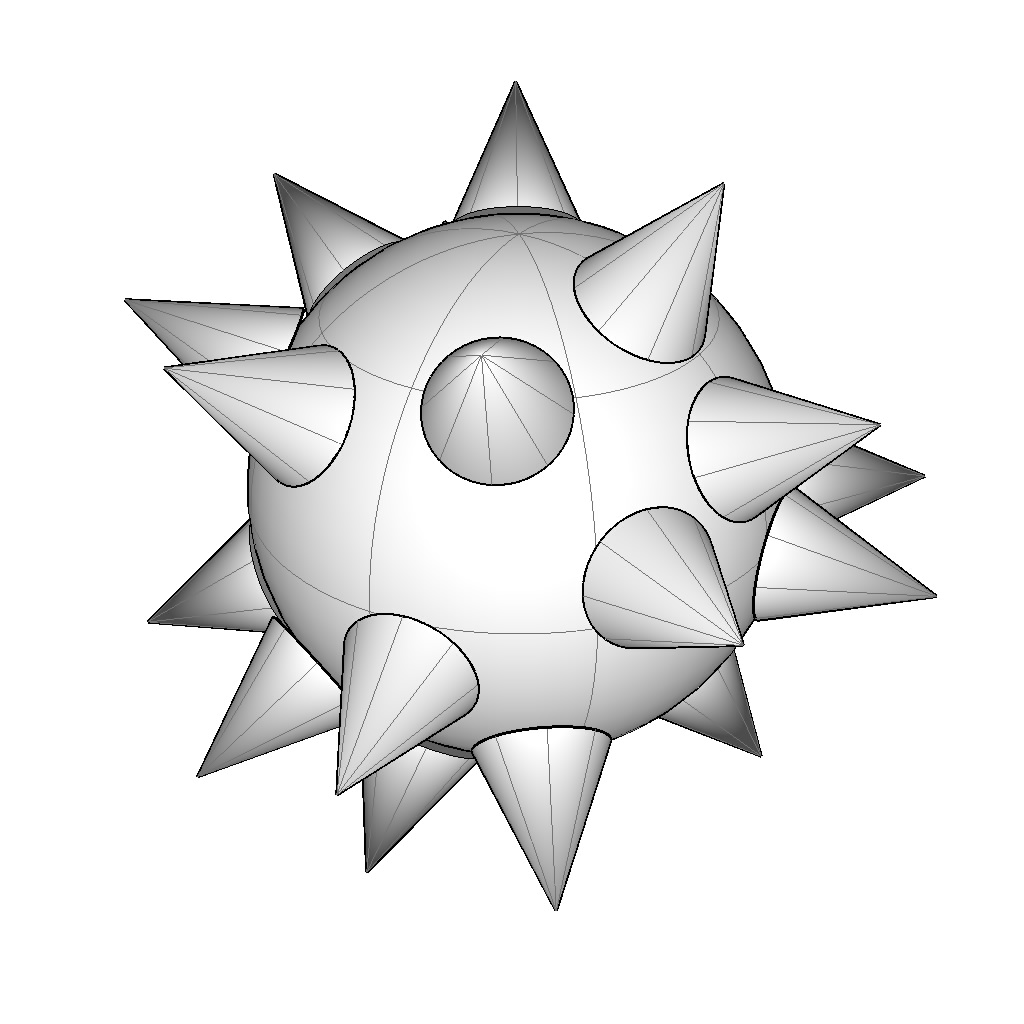
[最小間隔]:オン(0’-1”)
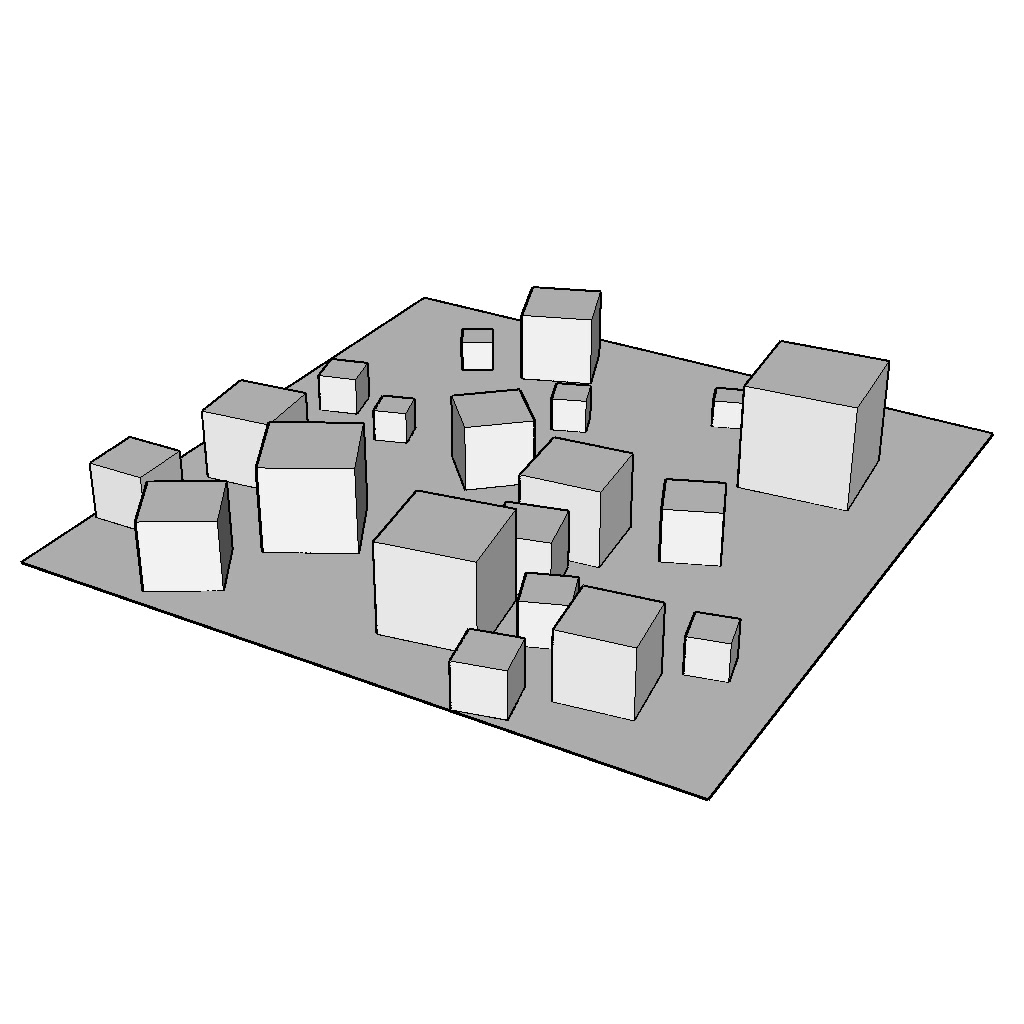
[最小間隔]:オン(0’-1”)
[回転範囲]:0-45°
[スケール範囲]:0.25-2
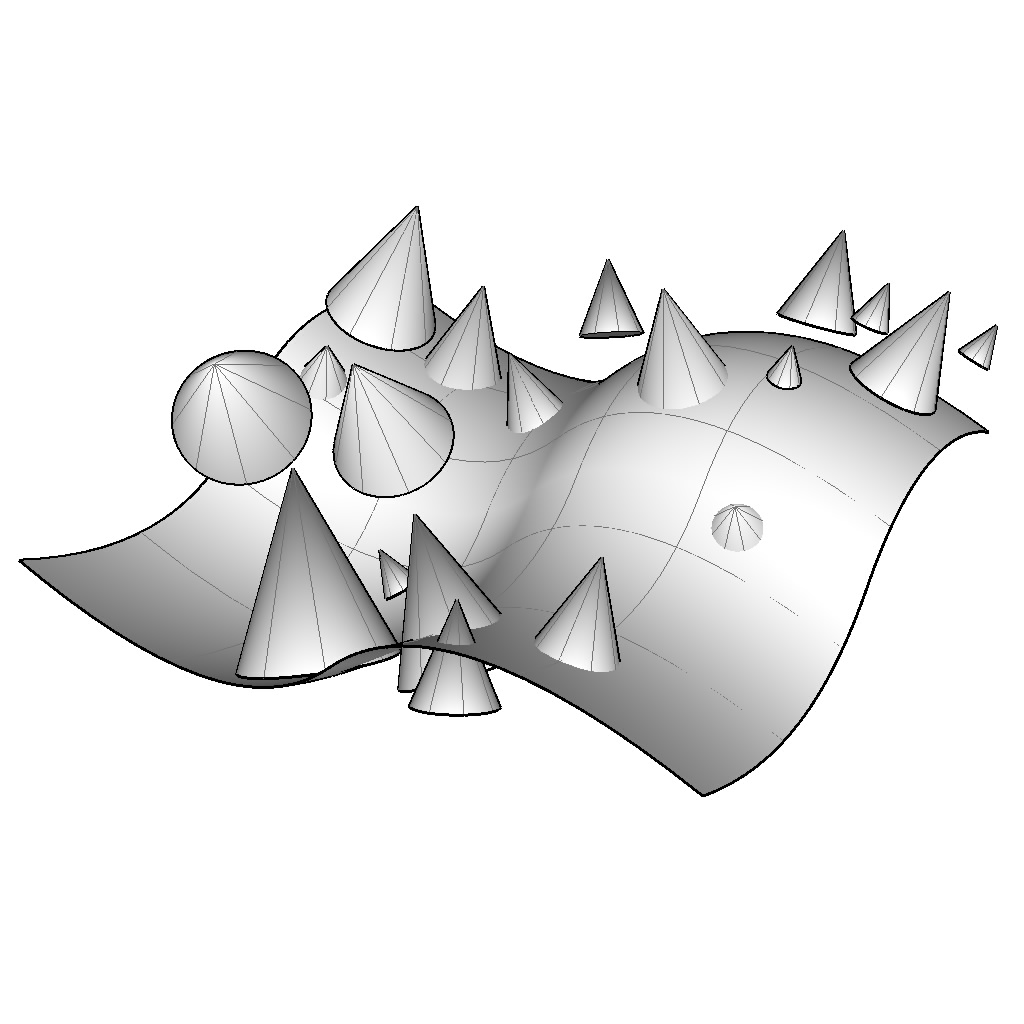
[最小間隔]:オン(0’-1”)
[オフセット範囲]:-1’-0” – 1’-0”
[スケール範囲]:0.25-2
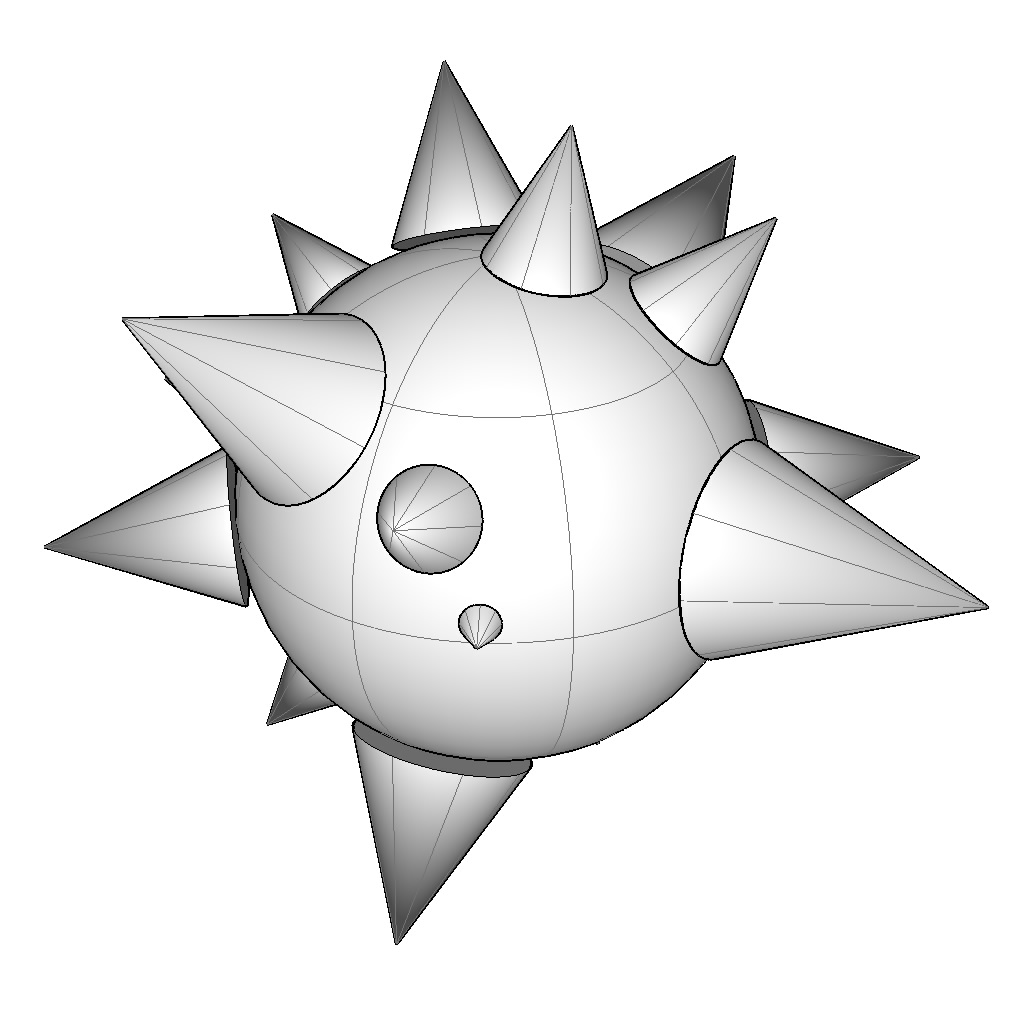
[最小間隔]:オン(0’-1”)
[スケール範囲]:0.25-2
[オブジェクトの再配置]ボタンは別のランダム分布によるスキャッター操作を適用します。このボタンは初回のばら撒きが実行された後の[ツールオプション]の下の方に表示されます。
[自動更新]にチェックを入れると、パラメータの更新がすぐに反映されます。チェックを外すと、結果は[更新]ボタンがクリックされるまで反映されません。このオプションのデフォルトはオンです。
